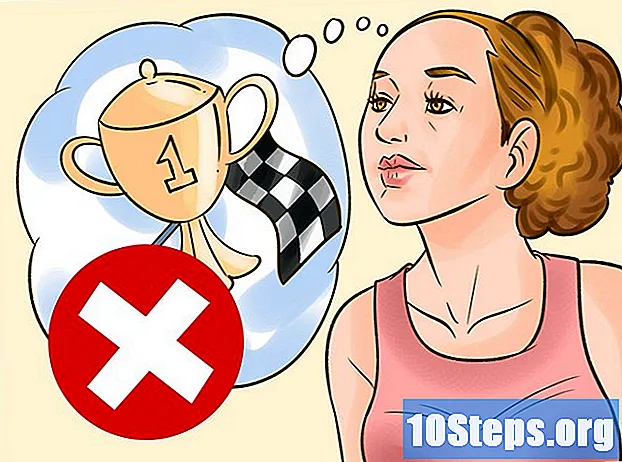Autors:
Judy Howell
Radīšanas Datums:
4 Jūlijs 2021
Atjaunināšanas Datums:
12 Maijs 2024

Saturs
Šis raksts jums iemācīs neatgriezeniski noņemt Microsoft Outlook un visus tās komponentus Windows vai Mac datorā.
Pakāpieni
1. un 2. metode: Windows izmantošana
Atveriet izvēlni "Sākt". Lai to izdarītu, izvēlnes "Sākt" apakšējā kreisajā stūrī noklikšķiniet uz Windows ikonas.
- Lai veiktu meklēšanu, varat arī noklikšķināt uz palielināmā stikla ikonas apakšējā kreisajā stūrī.

ierakstiet to Programmas un resursi izmantojot jumtu. Vislabākajam rezultātam vajadzētu būt vadības paneļa rīkam “Programmas un funkcijas”.
noklikšķiniet uz Programmas un resursi meklēšanas rezultātos. To darot, tiks atvērts jauns logs, kurā parādītas visas datorā instalētās programmas.

noklikšķiniet uz Microsoft Office programmu sarakstā. Atrodiet sarakstā iekļauto Microsoft Office pakotni un noklikšķiniet uz tās, lai to atlasītu.- Jūs varat noklikšķināt uz joslas Vārds, saraksta augšdaļā, lai programmas būtu sakārtotas alfabēta secībā.

Noklikšķiniet uz pogas Pārmaiņas saraksta augšdaļā. To var atrast blakus Atinstalēt programmu saraksta augšpusē. Pēc tam jaunā Office logā tiks atvērts Microsoft Office instalēšanas vednis.
Izvēlieties Pievienojiet vai noņemiet aktīvus. Šī opcija ļauj jums pielāgot Office pakotni, un jūs to varat atinstalēt, neietekmējot tādas programmas kā Word, Excel vai PowerPoint.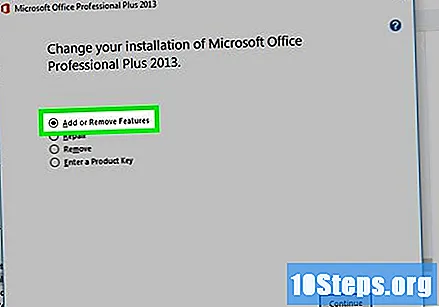
Noklikšķiniet uz pogas Turpināt. To darot, tiks parādīts visu Office komplekta komponentu saraksts.
Noklikšķiniet uz diska ikonas blakus Microsoft Outlook komponentu sarakstā. Pēc tam tiks atvērts nolaižamais programmu saraksts.
Izvēlieties Nav pieejams nolaižamajā sarakstā. Atlasot šo opciju, visus Office komponentus var noņemt no Office komplekta.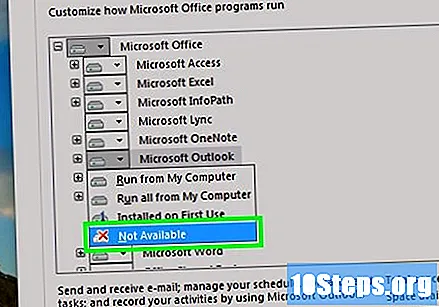
noklikšķiniet uz Turpināt. To darot, programma Outlook komplekts tiks noņemts no Outlook un izdzēsts no datora.
Metode 2 no 2: Mac izmantošana
Atrodiet mapi “Lietojumprogrammas”. Datorā atveriet jebkuru Finder logu un noklikšķiniet uz Lietojumprogrammas navigācijas panelī kreisajā pusē, lai skatītu instalēto programmu sarakstu.
- Varat arī nospiest taustiņus ⇧ Shift+⌘ Komanda+ meklētājā, lai atvērtu opciju “Lietojumprogrammas”.
Mapē “Lietojumprogrammas” atrodiet opciju “Microsoft Outlook”. Tam ir balta burta "O" ikona zilā lodziņā blakus baltajai aploksnei.
Noklikšķiniet un velciet Outlook lietojumprogrammu uz miskasti. Pēc tam jums būs jāievada lietotājvārds un parole, lai apstiprinātu šo darbību.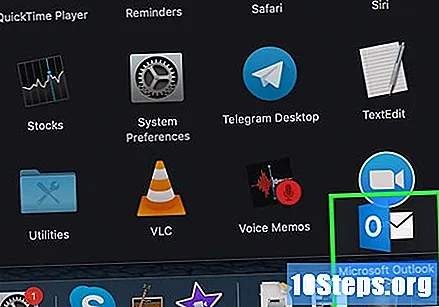
Pārbaudiet savu lietotāja paroli. Ievadiet to laukā "Parole" un noklikšķiniet uz labi apstiprināt. To darot, Microsoft Outlook un viss tā saturs tiks pārvietots uz miskasti.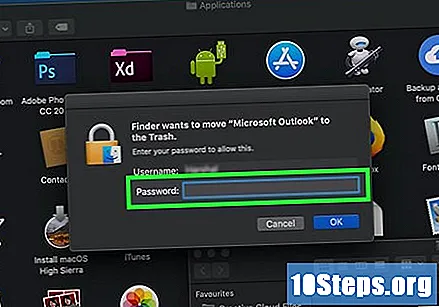
Ar peles labo pogu noklikšķiniet uz miskastes ikonas dokā. To darot, tiks atvērta uznirstošā izvēlne ar opcijām.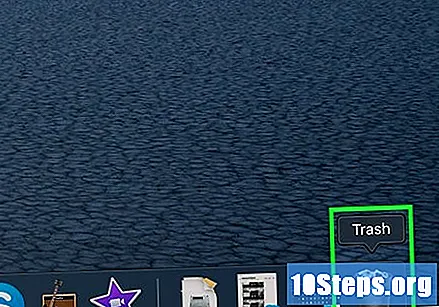
noklikšķiniet uz Iztukšojiet miskasti uznirstošajā izvēlnē. Tagad viss atkritnes saturs, ieskaitot Microsoft Outlook, ir neatgriezeniski izdzēsts.